windows10电脑图标变大了怎么办 WIN10桌面图标变大了怎么调整
更新时间:2023-09-28 10:40:33作者:xtyang
windows10电脑图标变大了怎么办,在使用Windows10电脑时,有时我们会遇到一个问题:桌面图标突然变大了,而我们并不知道该如何调整它们的大小,这可能会给我们的工作和使用造成一些困扰。幸运的是解决这个问题并不困难。我们可以通过简单的步骤来调整桌面图标的大小,以便更好地适应我们的需求和喜好。接下来我将为大家介绍如何解决Windows10电脑图标变大的问题,让我们的桌面重新恢复到我们想要的舒适状态。
方法如下:
1.打开电脑后,显示电脑桌面。此时电脑桌面图标相对原先来说变得很大,鼠标右键桌面空白处,选择点击右键菜单中的显示设置。
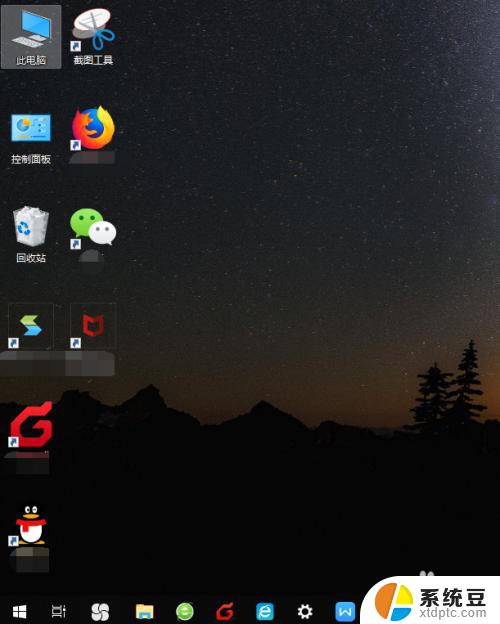
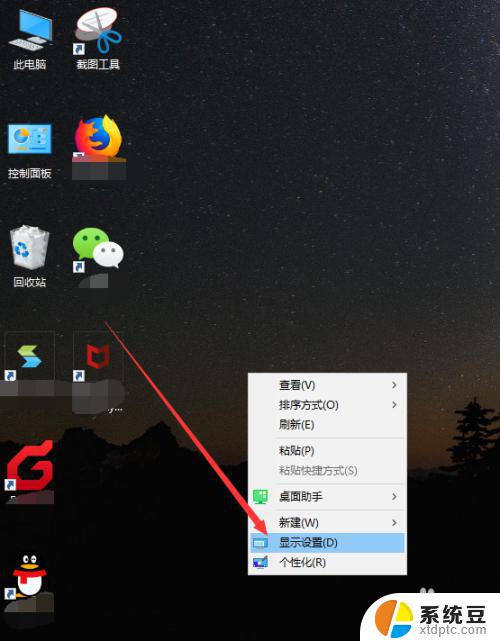
2.接着会打开设置界面中的显示功能,在显示界面中有个高级缩放设置的链接,点击它。
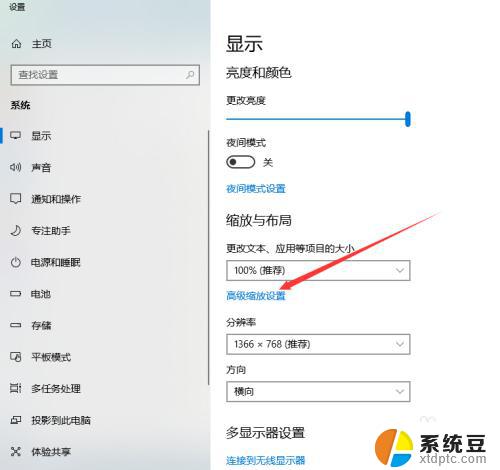
3.然后显示高级缩放设置页面,看到最底部。我们可以自定义设置缩放的大小,从100%~500%之间,随意设置,如果要恢复到原先的水平,建议设置成100%。
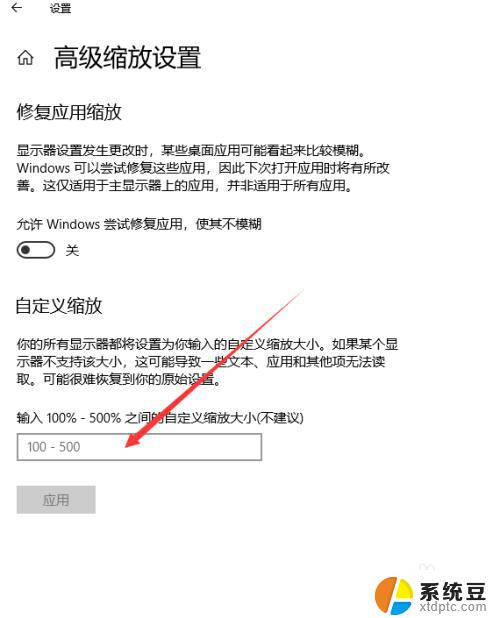
4.输入完成后,点击下方的应用按钮。
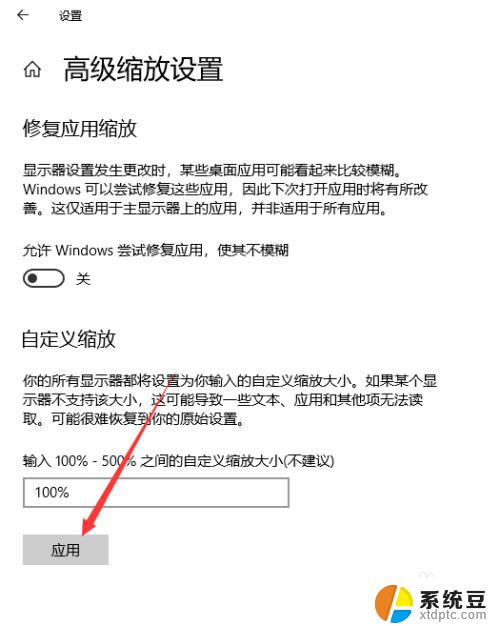
5.此时这些设置尚未生效,需要将电脑注销或者重启后才行。点击页面提示的注销,重新开机后,桌面图标恢复正常。
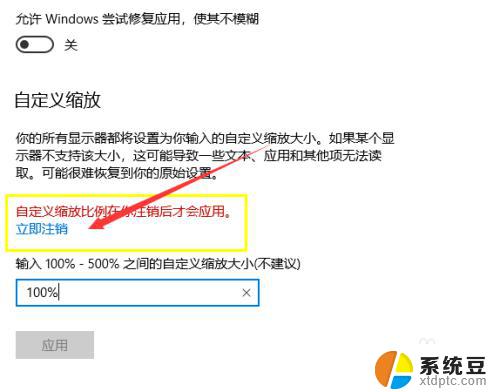
6.这种办法调节的图标大小是将系统所有图标、文件、字体设置成对应的大小。
以上是解决Windows10电脑图标变大问题的全部内容,如果您遇到此类问题,可以按照以上步骤进行解决,希望这能对您有所帮助。
windows10电脑图标变大了怎么办 WIN10桌面图标变大了怎么调整相关教程
- windows10桌面图标太大 WIN10桌面图标变大了怎么变小
- 改变电脑图标大小 Win10桌面图标大小怎么调整
- win10如何更改图标大小 Win10桌面图标大小怎么调整
- 调整桌面图标字体大小 Win10系统怎样修改桌面图标文字大小
- windows10如何更改桌面图标 改变桌面图标大小
- win10图标下面的字体变大 电脑桌面字体大小设置教程
- windows10怎么缩小桌面图标 电脑桌面上的图标缩小技巧
- 电脑桌面图标铺满了整个桌面 Win10系统背景图片怎样填满整个桌面
- 电脑桌面图标怎么点了没反应 win10电脑桌面图标点击没反应怎么解决
- win10桌面图标怎么调出来 win10桌面图标显示设置方法
- windows开机很慢 win10开机破8秒的实用技巧
- 如何将软件设置成开机自动启动 Win10如何设置开机自动打开指定应用
- 为什么设不了锁屏壁纸 Win10系统锁屏壁纸无法修改怎么处理
- win10忘了开机密码怎么进系统 Win10忘记密码怎么办
- win10怎样连接手机 Windows10 系统手机连接电脑教程
- 笔记本连上显示器没反应 win10笔记本电脑连接显示器黑屏
win10系统教程推荐
- 1 windows开机很慢 win10开机破8秒的实用技巧
- 2 如何恢复桌面设置 win10怎样恢复电脑桌面默认图标
- 3 电脑桌面不能显示全部界面 win10屏幕显示不全如何解决
- 4 笔记本连投影仪没有声音怎么调 win10笔记本投影投影仪没有声音怎么解决
- 5 win10笔记本如何投影 笔记本投屏教程
- 6 win10查找隐藏文件夹 Win10隐藏文件查看方法
- 7 电脑自动开机在哪里设置方法 Win10设置每天定时自动开机
- 8 windows10找不到win7打印机 Win10系统电脑如何设置共享Win7主机的打印机
- 9 windows图标不显示 Win10任务栏图标不显示怎么办
- 10 win10总显示激活windows 屏幕右下角显示激活Windows 10的解决方法